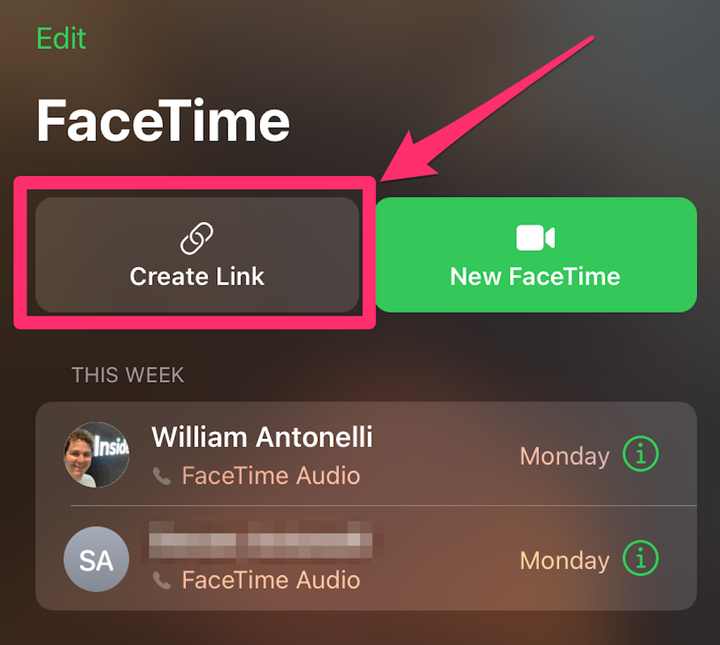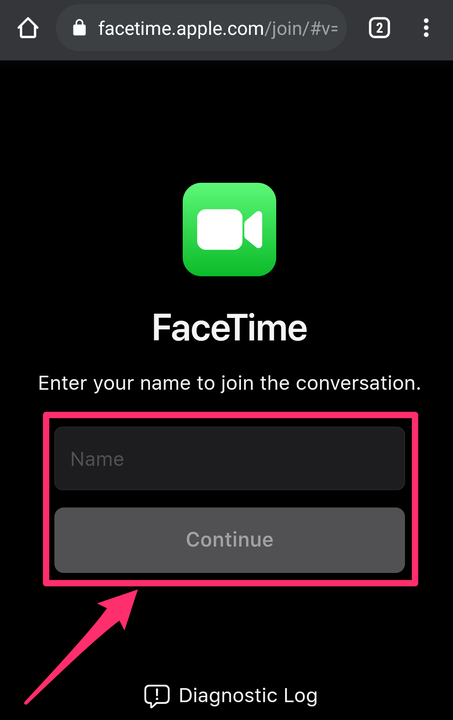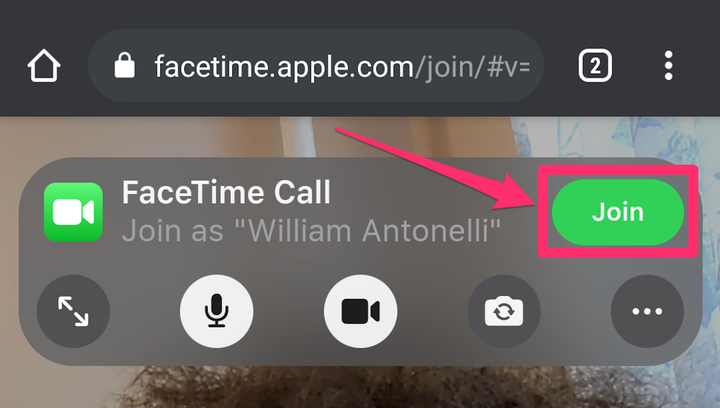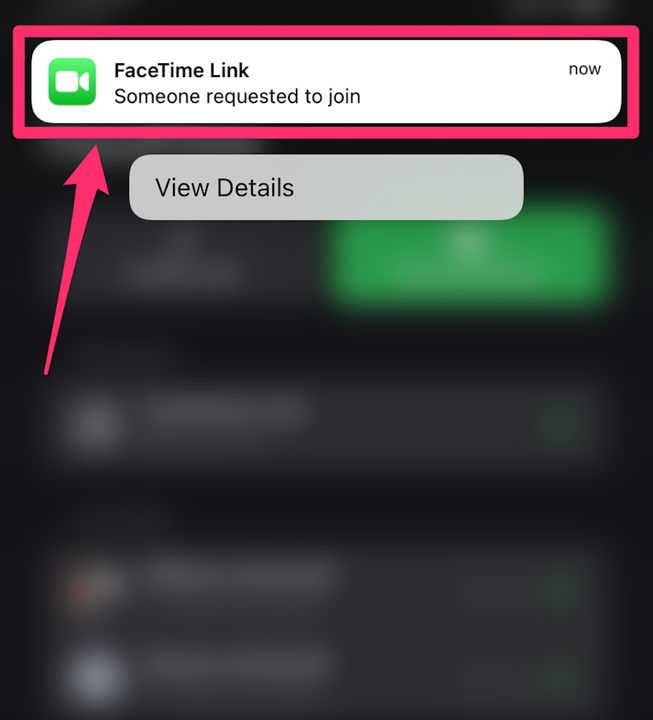Comment utiliser FaceTime sur votre Android ou PC
- Vous pouvez rejoindre un appel FaceTime sur un Android ou un PC en cliquant sur un lien qui vous a été envoyé par quelqu'un avec un appareil Apple.
- La personne possédant l'appareil Apple doit exécuter au moins iOS 15, iPadOS 15 ou macOS 12 Monterey.
- Une fois que vous aurez obtenu le lien FaceTime, vous l'ouvrirez dans le navigateur Web de votre Android ou de votre PC.
FaceTime est un moyen fiable de chat vidéo entre les utilisateurs d'iPhone, d'iPad et de Mac. Si vous possédez l'un de ces appareils Apple, il est facile de tenir FaceTime pour acquis.
Malheureusement, les utilisateurs d'Android n'ont aucun moyen de télécharger l'application FaceTime ou de lancer leurs propres appels FaceTime. Mais avec la sortie d'iOS 15, d'iPadOS 15 et de macOS 12 Monterey, n'importe qui peut rejoindre un appel FaceTime, même depuis un téléphone Android.
Voici comment envoyer une invitation FaceTime à partir d'un appareil Apple, puis comment rejoindre cet appel FaceTime sur votre téléphone Android ou votre PC Windows.
Comment rejoindre un appel FaceTime sur un Android ou un PC
Les utilisateurs d'Android et de Windows ne peuvent toujours pas démarrer d'appels FaceTime. Mais tant que vous avez Google Chrome
ou Microsoft Edge, vous pouvez rejoindre les appels que d'autres passent.
Tout d'abord, quelqu'un avec un appareil Apple doit démarrer l'appel FaceTime. Pour ce faire, ils auront besoin de :
- Un iPhone exécutant au moins iOS 15
- Un iPad exécutant au moins iPadOS 15
- Un Mac exécutant au moins macOS Monterey
1. Demandez à l'utilisateur Apple d'ouvrir l'application FaceTime sur son appareil et de sélectionner Créer un lien en haut de l'application.
Sur un appareil Apple, sélectionnez "Créer un lien" en haut de l'application FaceTime.
William Antonelli/initié
2. Dans la fenêtre contextuelle, l'utilisateur Apple doit ensuite sélectionner la manière dont il souhaite partager le lien – via Messages, Mail, Snapchat, AirDrop ou une autre application. Peu importe la méthode que vous utilisez, l'utilisateur Android ou PC a juste besoin d'avoir le lien.
3. Une fois que l'utilisateur Android ou Windows reçoit le lien vers facetime.apple.com, il doit l'ouvrir dans Google Chrome ou Microsoft Edge.
4. Demandez à l'utilisateur Android ou Windows d'entrer son nom et d'appuyer sur Continuer.
Entrez votre nom et appuyez sur "Continuer".
William Antonelli/initié
5. Une fois rejoint, demandez à l'utilisateur Android ou Windows d'appuyer sur le bouton vert Rejoindre dans la fenêtre contextuelle flottante. Ils peuvent également avoir besoin d'autoriser FaceTime à utiliser leur microphone et leur caméra.
Appuyez sur "Rejoindre" pour entrer dans l'appel.
William Antonelli/initié
6. L'utilisateur Apple devra alors accepter sa demande d'adhésion.
L'utilisateur Apple sera averti lorsque quelqu'un tentera de se joindre à l'appel.
7. Une fois que les deux parties ont rejoint l'appel, elles verront toutes les deux les mêmes options pour se mettre en sourdine, afficher ou masquer leur caméra, quitter l'appel, et plus encore.